Karena banyak yang tanya cara untuk Setting Wireless ZTE F609 modem bawaan Indihome, kali ini akan saya tuliskan tutorialnya. Yang perlu di ingat, bila kebanyakan user 20-25 menggunakan wireless secara bersamaan ZTE F609 sering time out, jadi bila usernya banyak mending ditambah dengan Access Point tambahan.
1. Login ke ZTE F609
Default login username : admin password : admin, bila anda lupa cari tau dengan cara reset password zte F609
2. WiFi Basic
klik Network -> WLAN -> Basic
Pastikan settingannya sama dengan gambar dibawah ini
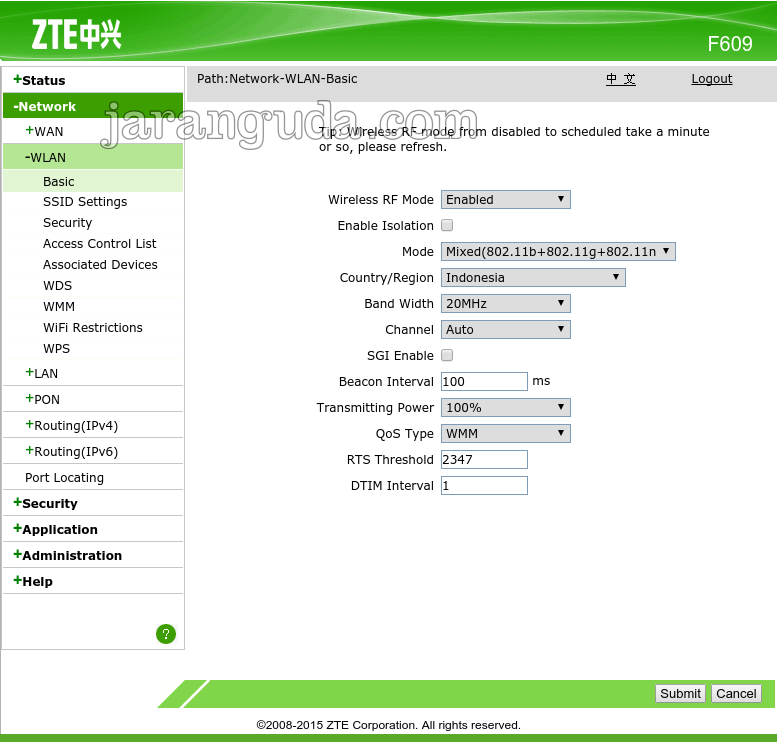
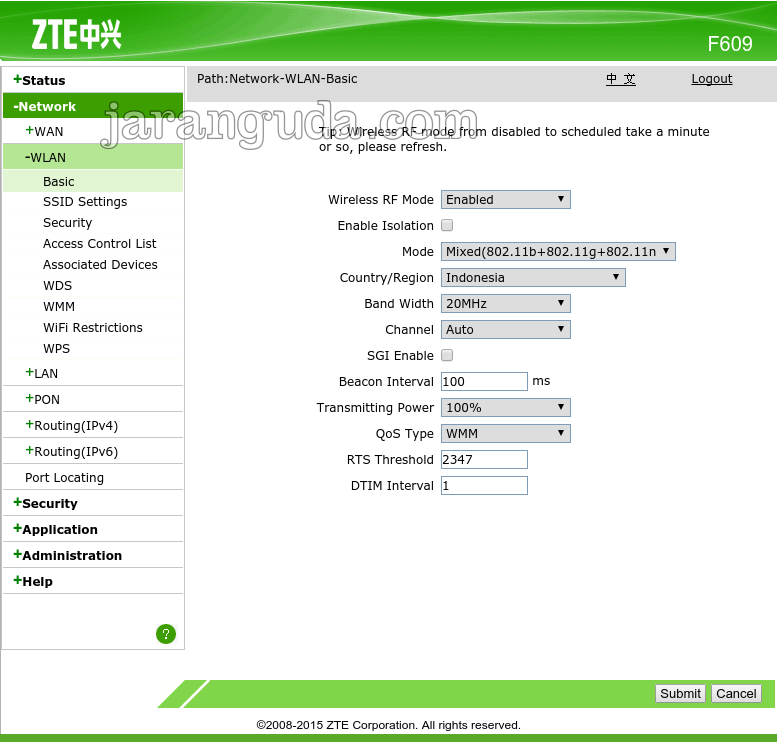
settingan yang perlu disesuaikan
Wireless RF Mode : Enabled
Enable Isolation : tidak dicentang
Mode : Mixed(802.11b+802.11g+802.11n)
Country/Region : Indonesia
Bandwidth : 20 MHz
Channel : Auto
SGI Enable : tidak dicentang
Beacon Interval : 100 ms
Transmitting Power : 100%
QoS Type : WMM
RTS Threshold : 2347
DTIM Interval : 1
klik Submit
2. Mengaktifkan SSID
Disini saya akan mengaktifkan 2 SSID, klik Network -> WLAN -> SSID Settings
Pilih SSID1
Choose SSID : SSID1
Enable SSID : Dicentang
SSID Name : SSID1
Choose SSID : SSID2
Enable SSID : Dicentang
SSID Name : Jaranguda
3. Menggunakan Password Wireless
Agar WiFi kita sembarang orang bisa konek, maka akan dibuatkan password untuk masing-masing SSID. klik Network-WLAN-Security
Pilih SSID1



klik Submit
Pilih SSID2
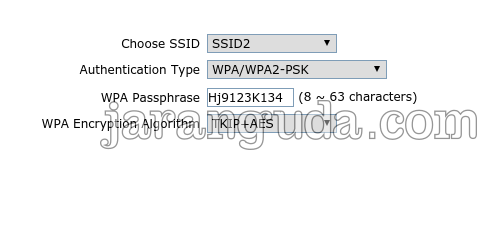
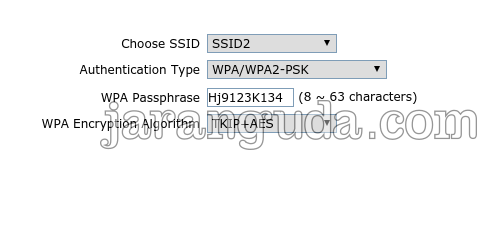
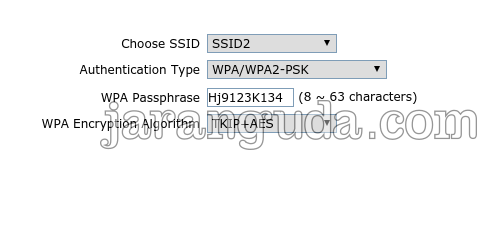
klik Submit
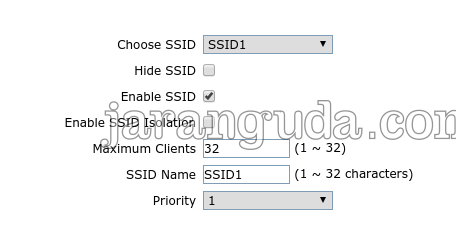
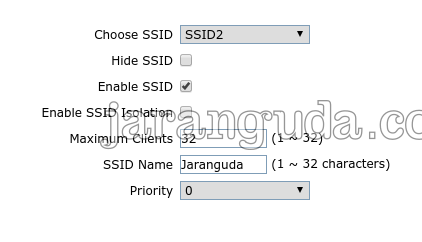
mas mau tanya klo SGI enable di centang dan tdk dicentang pengaruh ny apa ya?
Tinggal ganti WPA Passphrase nya di bagian WLAN > Security
mau nanya gan. cara enable nya gimana ya? kan pas udah submit wifinya nggak bisa kedetect sama hp lagi. oromatis nggabisa masuk link touternya
Mengganti pas wifi
mas, kalau mau menjadwalkan auto on/off hanya 1 SSID apakah bisa ??
contoh SSID 1 on terus 24 jam, sedangkan SSID 2 On/Off nya terjadwal
dimohon jawabannya mas..
terimakasih sebelumnya…
Mas di router saya induk dari indihome la Country/Region nya kok terkunci ya.. Tidak nusa di alih… Gmna mas ya.. Caranya buka Region yg terkunci/Terblock.. Terimakasih.. Sebelumya
Bang, konek utk mnangkap sinyal wifi gmana yah… Maaf newbie.
Maksudnya, Modem Utama Huawei Indihome HG8245H posisi Lantai 1, mau saya konek ke Zte F609… (Repeater namanya,bukan yah).
Modem ZTe ini mau saya taro di lantai 2…TANPA KABEL alias tdk mlalui Kabel Lan, karna perlu kabel panjang dan hrs jebol tembok.
Cara koneknya gmana settingnya yah Bang?
Terima kasih sbelumnya.
Bantu Jawab aja nihh,
kalau repeater nya support menangkap sinyal WiFi sih bisa, tapi kalo gak bisa ya harus narik kabel.
cara cek nya lewat IP aja,.
tapi kayaknya ZTE F609 belum support buat nangkep sinyal WiFi
sebenarnya F609 bisa, tapi yg F609 versi lama yg masih tebal, ada fitur yg namanya WDS (Wireless Distribution System)
mass broo tolong pentunjukk,
ane baru aja beli wireless repeater,
ketika repeat dr hotspot hp bisa,
tp ketika repeat dr provider fiber optik dengan modem ZTE tidak bisa,
setelah setting wireless repeater connect ke wifi fiber optik,
repeaternya tidak ada internet, mohon petunjuk dan langkah2nya mass??
Saya berniat memperluas jangkauan wireless Indihome di rumah.
Total user lk. 20 device filter dengan MAC address.
ZTE-1 ke optik indihome, dinamai “utama”
ZTE-2 dikoneksi secara LAN dari ZTE-1 (tidak tersambung ke optik), dinamai “ext-1”
sedangkan TPLink RE wireless ke ZTE-1, dinamai “ext-2”
Pertanyaan saya, apakah saya perlu setting filter di masing-masing router atau cukup di ZTE-1?
kalo DHCP nya diambil dari ZTE-1 cukup filter di ZTE-1 saja.
Mas mau tanya, saya langganan firstmedia dan dikasi modem ini. Posisi PC saya konek ke modem via ethernet lan terus iphone saya konek ke modem via wifi. Kenapa ya kalau pakai aplikasi sharing file gitu yang local network gak mau konek? Padahal PC dan hp konek ke modem yg sama. Saya test pakai modem lain huawei, eh bisa sharing dan konek terbaca kalau PC dan hp satu jaringan. Apa yang salah ya ama settingan zte f609 ini?
contoh app sharing file local itu kayak “share it” , bisa di download di app store / play store, jadi kirim foto/lagu/file dari PC ke HP atau HP ke PC bisa wireless
Mas mau tanya, kalau Wireless Rf Mode nya di disable. Itu cara mengembalikan lagi nya gimana yah?
Punya saya ga sengaja kepencet disable.
Masuk lewat port LAN.
gan mau nanya, tips agan d atas kan tentang antar sesama pengguna wireless (jalur WLAN). bikin jalur SSID sendiri tp bntuknya tetep wireless.
nah saya pny kosan, pake router wifi, tapi khusus untuk saya (operator) saya sambungin komputer saya langsung pk kabel (LAN), gimana caranya biar koneksi LAN sy gk bisa disentuh pengguna lain yg wireless (WLAN) bang? settingan ap yg mesti sy atur? klo yg SSID itu kan adanya d settingan untuk WLAN, tp koneksi komputer sy LAN (kabel).
Gan, tv smart saya terhubung ke jaringan lokal tapi tdk terhubung ke internet, tapi perangkat lain semuanya bisa terkoneksi internet, smart tv dan perangkat lain semuanya satu jaringan dengan modem zte. Kira2 masalahx apa yah gan ?
Gan …LAN saya di speed test koq keluarnya 5Mbps…padahal saya langganan indi 50Mbps….modem zte f609 lan no 3…kenapa ga bisa 50 Mbps ya…solusinya gimana? Terima kasih sebelumnya
Ya anda langgananya 5 Mbps
Itu namanya “gimmick” dalam teknik marketing terlebih lagi pada Indih0m0. Mereka pakai teknik marketing “gimmick” 10Mbps ternyata kecepatan aslinya 1Mbps, 20Mbps ternyata kecepatan aslinya 2Mbps, begitu seterusnya. Intinya Jangan mudah mempercayai produk plat merah (read:produk negeri)
Gimana cara ngatasi ZTE F609 V3 yang terbaru tidak bisa setting 3g/4g connection
STB saya ngak bisa di pake error 1302
saya pake fiber optic
Mas wifi indihome gampang di bobol padahal dah ganti2 password unik, gimana gan biar password wifi nya g gampang di bobol. Thx
Lakukan secara urut:
1. ubah password admin
2. ijinkan (permit) klien tertentu dengan memasukkan MacAddress-nya pada SSID yang sering dijebol
Note:
cek Mac Address PC/Laptop: masuk ke DOS (cmd) ketikkan ipconfig /all
cari Mac Address Wireless LAN (16 digit hexa)
cek Mac Address Android: buka pengaturan WiFi, pengaturan lanjutan. cari Mac Address
Di dalam modem zte saya di menu basic ada SGI enable kalau di centang apa pengaruh nya ya
Zte f609 apakah bisa dijadikan extender/repeater wifi?. Atau hanya bisa lewat kabel utp sebagai access point?
Bahlul
Ok
Terus arti dari bermacam macam mode security itu apa gan
Gan, mau nanya donk, kalau turunin transmitting powernya misx ke 40%, apakah Beacon Intervalnya perlu diturunin juga jd 40, + Bandwidthnya dikurangin juga?? ,🤔 coz pas aku turunin tx powernya, sptx signalnya msh tetap kuat. 🤔 – Mohon dibalas ya Gan. Ma kasih 🙏🏻
gan, kalo merubah password modem zte bisakah n caranya bagaimana, di daerah sy banyak sekali user gelap (rata2 anak sd smp) sejam ganti pasword sudah 50-60 user gelap, karena pass modem saya masih standard, saat ini saya pake huawei, tapi saya punya zte juga, terimakasih sebelum dan sesudahnya
pass dan username zte 609
Login : Admin
Password : Telkomdso123
Coba aja.. huruf pertama harus besar “T”
Klo passowrd lma telkom sdah di ganti yg baru..
Mas mau Tanya itu yg enable nya yg gk do centang router utama atau router repreater gan
Bro saya pake zte f609 40 mbps tapi signal nya entup” gimana solusi nya
Gan, saya pake modem bolt aquila max sbg sumber wifi nya, trus kemudian bisakah zte f609 menjadi repeater nya??bgmn cara settingnya?? Mengingat aquila max hanya mengeluarkan signal wifi?tks.
Gan…
Sub Menu “WDS” di router ZTE F609 yang saya punya kok gak ada ya?
Cara menampilkannya bagaimana gan?
Trims Pencerahannya gan…
Gan mau nanya…
Sub Menu WDS di Router ZTE F609 yang saya punya kok gak ada ya? cara menampilkannya bagaimana? mohon pencerahan gan….
Trims?
bang… mau tanya warnet punya om saya kan ada wifinya… perangkat android saya pernah tersambung.. saya juga tau passnya tapi kok sekarang gk tersambung yah, hanya tersimpan… kata temen saya sih ip address saya di allocated.. itu maksudnya gimana yah?? trus cara memperbaikinya bagaimana terima kasih
Apakah di WiFi nya disebutkan tersimpan atau masalah autentikasi
Gan router zte f609 saya engga memancarkan sinyal wifi,padahal posisi router dalam keadaan hidup,tagihan juga sudah dibayar,ke stb usee tv jugaa engga bisa nyambung,masalahnya dmnaa yaa gann?
Mas mau tanya dong.
Kan saya menggunakan indihome dengan modem ZTE F609, yang saya heran mengapa wireless dan LAN tidak bisa terhubung ya? saya Ping dari komputer yang menggunakan WiFi ke komputer yang menggunakan LAN gk bisa begitu juga sebaliknya.
Terima kasih sebelumnya.
Gan kok di settingan modem saya ga ada menu security yg dibawah menu network ya?tolong solusinya gan
sama gan…. gimana ya munculin nya?
Sama gimana yaķ
Yg ada itu ZTE f609 fiber aja
password admin nya apa gan?
Login zte f609 setelah di reset
Username:user
Password:user
Bang. Kalo TP link WR840 mau dikoneksikan ke modem usb apakah bisa ? Soalnya gak ada port usbnya pada router tsb.
Haruskah make kabel usb LAN ?
ya ngga bisa lah :D
Gan, pengaruh Priority pada SSID setting itu untuk apa ya?
ngga :D
Angka tersebut merupakan priority dari WMM (Wi-Fi Multimedia) yang dibagi menjadi empat kategori BE, BK, VI, dan VO.
0 dan 3 = BE (Best Efforts) biasanya dipake buat perangkat jadul yang gak support QOS.
Rinciannya: 0 = Best Efforts dan 3 = Excellent Effort
1 dan 2 = BK (Background) biasanya dipake buat yang suka download file, FTP dan printing.
Rinciannya: 1 = Background dan 2 = Spare
4 dan 5 = VI (Video) biasanya dipake buat yang suka streaming video.
Rinciannya: 4 = Controlled Load dan 5 = Video
6 dan 7 = VO (Voice) biasanya dipake buat yang suka VoIP (Voice over Internet Protocol).
Rinciannya: 6 = Voice dan 7 = Network Control
Kalo buat main game cocok nya pake priority yang mana bang?
ngga ngaruh :)
hai gan mau tanya,
Modem zte 609 nih, kalo saya browsing2 mayoritas pd nyaranin firewallnya di off kan, apa aman?
memang agak cepat sih kalo di offkan, kmrn saya offkan tapi krn ada org indihome dtg, saya set ke default lagi..
thanks
karna pengalaman saya kalo firewall on.. saya ga bisa main mobile legend..
Gan mau tanya…boleh kah sy menggunakan 2 repeater utk saling menguatkan router awal….misalnya dimana titik terlemah signal sy pasangkan repeater 1 ,lalu dari repeater 1 sy cari titik terluar pancaran signalnya dan sy pasangkan lagi repeater 2 utk menjangkau gedung yg mau sy capai….kira2 systemnya seperti apa dan klu menurut gan repeater apa yg direkomendasikan.tks gan
iya bisa aja
Gan, router/mikrotokit yang lumayan bagus dengan harga terjangkau kira2 pake merk n tipe apa gan biar bisa atur bandwitch tiap SSID?terima kasih sebelum nya gan
Kalo saya pake RB750Gr3
Gan mau tanya, gmn cara melihat setingan speed internet dan setingan bandwith/ paket kuota yang dipakai di modem ZTE f609?
ngga ada fitur itu, paling langsung cek di https://my.indihome.co.id
cara ngecek nomor indihome saya gimana mas. yang zte versi baru kok gk ada
versi baru gimana?
bisa gak ya kalau bagi bandwitdh internet, koneksi 10mb, lalu di bagi, karena saya punya 2 modem, jadi modem ke1 5mb dan modem ke2 5mb,
Cara meningkatkan jangkauan wifinya gimana setting ya?
pake repeater tambahan
Cara setting memperluas jangkauan wifi modem F609 gmn?
Gan saya kok gk bisa masuk ke home zte ya gan setelah aku coba disable
udah coba akses ipnya? di komputer dapat IP berapa?
coba copy paste hasil
ipconfig /allgan kalau ngilangin nama wifi jadi dibuat satu ssid gimna?
soalnya nama wifi yang kebaca jadi 3.
Gan, kalo f609 buat dua tv gimana seting LAN nya
fungsi di buat nya ssid1 sama ssid2 apa ya?
mohon bantuannya..
Trus Country/Region nya tetap di buat Indonesia ya?
Punya temen q. dia pake indihome koq dia pilih China.
apa pengaruh nya ya?
Trims.
ngga ada bedanya kok, kecuali pakenya di negara amrik
multi SSID, biar bisa ada dua nama WIFI nya, contoh 1 buat orang rumah, 1 untuk tamu
Mohon bantuan….. Cara memperpendek jarak pancaran pada modem ZTE F609
Terimakasih
ngga ada fitur tersebut, kalo mau dibatasin mending di batasin yang bisa konek aja.
Min, cara bagi bandwith per ssid gimana ya?
Kan saya bikin 2 ssid, lalu mau diatur supaya ssid1 lebih cepat daripada ssid2. Itu gmana caranya min?
harus pake router tambahan
Router tambahan apa yg sekiranya cukup untuk membatasi bandwith dengan ssid berbeda? Merk apa? Thx.
tiap SSID beda router/modem atau sama aja?
Pada tab Security SSID1 rubah WPA Encryption Algorithm jadi TKIP.
Pada tab Security SSID2 rubah WPA Encryption Algorith jadi AES.
Lalu pastikan Wireless Mode adalah Mixed B/G/N atau G/N sehingga nantinya SSID1 hanya terbatas pada kecepatan G (54Mbps) sedangkan SSID2 pada kecepatan N (300Mbps).
gan cara untuk setting modem nya agar, akses ke game bisa normal lagi gimana yah, soalnya bru masang indihome sebulan lalu awal make lancara aja buat gaming di hp ama laptop pas udah sebulan jringannya khusus ke game kena block gimana aturnya yah gan?,makasih sebelumnya
Maaf min baru pertama menggunakan modem ZTE f609 jadi masih kurang faham ngisi kuotanya gmna ya min tolong bls
Maaf min baru pertama menggunakan modem ZTE f609 jadi masih kurang faham ngisi kuotanya gmna ya min toling bls
kuota apa ya?
bro ane pake indihome zte-f609 tp kok kena limit 60kbps doank ya.
apa ada setingannya di modem zte-f609?
tolong dibantu bro. thanks
lho kok parah limitnya? ada sih, tapi kurang reliable settingnya.
Saya juga pernah gan, nunggu tgl 1 baru kecepatannya kembali normal. Itu mungkin karena FUP atau kuotanya kali ya.
ini paket indihome saya juga sama, tapi kecepatanya lambat cuma 130 kbs. namun terkadang bisa mencapai 2mbps. ini terjadi dari awal pemasangan . walaupun tgl 1 awal buln kecepatan juga hanya 130kbps. da solusi nya kah di setting nya saya msih default.
mau nanya mas…cara memberi waktu buat client gmn mas biar setiap 3jam sekali of atau mengatur kecepatan per client gmn mas
itu harus pake router tambahan coba pake mikrotik aja
kalao pake mikrotik ada yang bilang lebih ribet, apa betull Min?
ngga
udah di setting seperti tutorial tapi tetap gak bisa di gunakan wifi nyambung tpi konektivitas tdk jalan. kenapa gitu? Padahal LAN lancar lancar saja hanya wifi yg tdk bisa
Gan saya masang indihome dengan kecepatan 100 mbps. Tapi pas di speedtest di hp maksimalnya cuma 25 mbps. Bahkan ngga sampai 50mbps gan. Gimana solusinya ?
ia itu keterbatasan di hpnya atau pemancar wifi-nya. Coba tes pake LAN buat konfirmasi kalo emang dapat 100 Mbps
Mau nanya mas, saya konek ke wifi f609 tp kenapa saya gak bisa akses ke jaringan LAN, mohon di bls…? thank
sorry gan, itu panduan nmr 2 ada settingan bandwidth klo saya ubah ke 40mbps apa pengaruhnya dr kecepatan dan dr indihome sndri apakah diperbolehkan
Itu bukan bandwith internet, tetapi pemancar radio, untuk WiFi 2.4 Ghz mending tetap di 20 Mhz, jadi ngga ngaruh ke kecepatan Indihome
0